聯想e430c筆記本設置u盤啟動的具體步驟
 2019/07/02
2019/07/02
 1310
1310
聯想ThinkPad E430c是一款商務辦公本,硬盤容量為500GB,內存容量為2GB。其采用Intel雙核處理器及2GB/1GB NVIDIA GT6系列顯卡,全尺寸鍵盤和ABS塑料材質外殼,可選藍牙 。有用戶想要使用這款筆記本進行U盤重裝系統,卻不知該如何設置U盤為第一啟動項?此文黑鯊小編就為大家帶來聯想e430c筆記本設置u盤啟動的具體步驟,一起來學習學習吧!

1、首先,開啟筆記本電腦,屏幕中出現聯想logo時迅速按下F1鍵進入到bios設置主菜單;
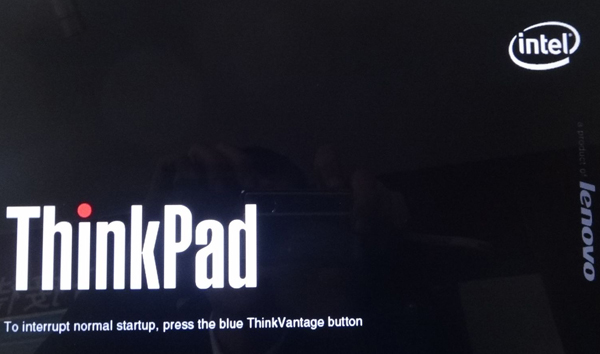
2、通過鍵盤方向鍵的操作,選擇至“Security”欄目,尋找到欄目下“Secure Boot”并按下回車鍵確認進入;
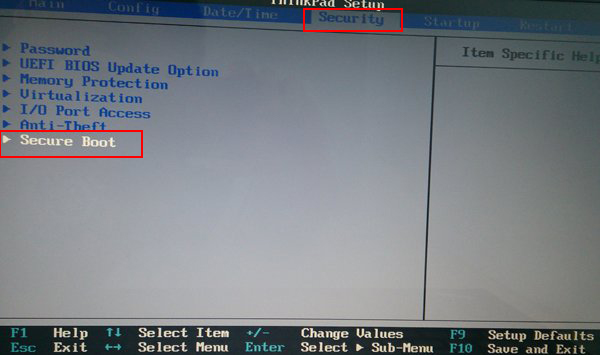
3、接著,再次按下回車鍵將對應的參數值設定為“Disabled”,完成后按下esc鍵返回上級菜單;
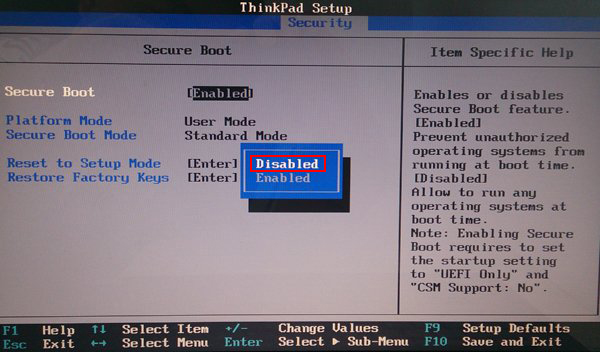
4、選擇至“Startup”欄目,找到并移動至欄目中UEFI/Legacy Boot選項,按下回車鍵將對應參數設置為Both選項;
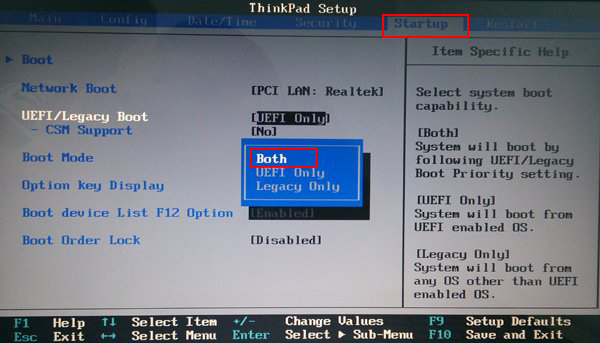
5、這時,下方會出現新的選項“UEFI/Legacy Boot Priority”,接下來,將里面的設置參數改成“Legacy First“,將下方CSM support更改為“yes”。完成一切設置后按下F10鍵保存即可。
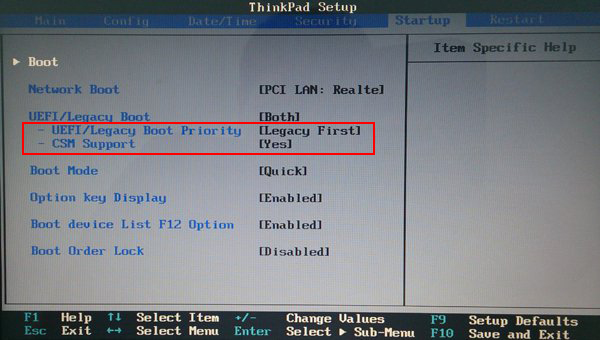
以上就是小編為大家帶來的關于聯想e430c筆記本設置u盤啟動的具體步驟了。如果你也需要給自己的聯想筆記本U盤重裝系統,那么只需按照小編教程中的步驟進行操作,就能順利設置U盤啟動啦!希望小編的分享能夠給大家帶來一些幫助哦~
